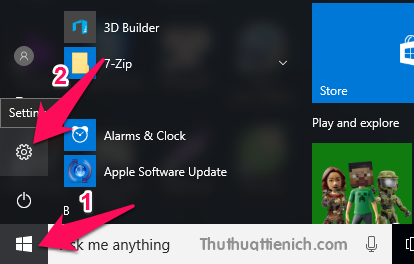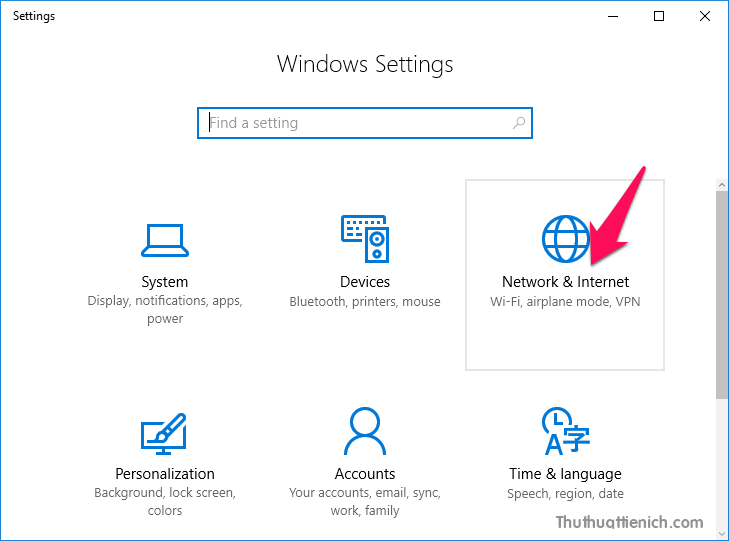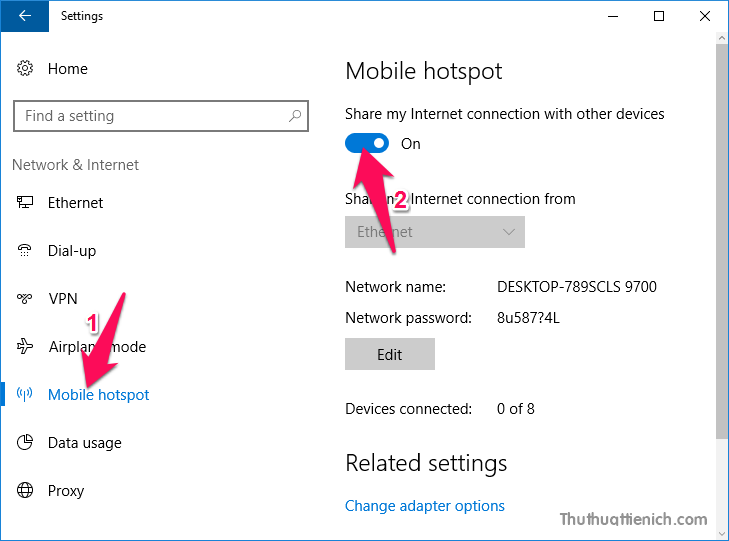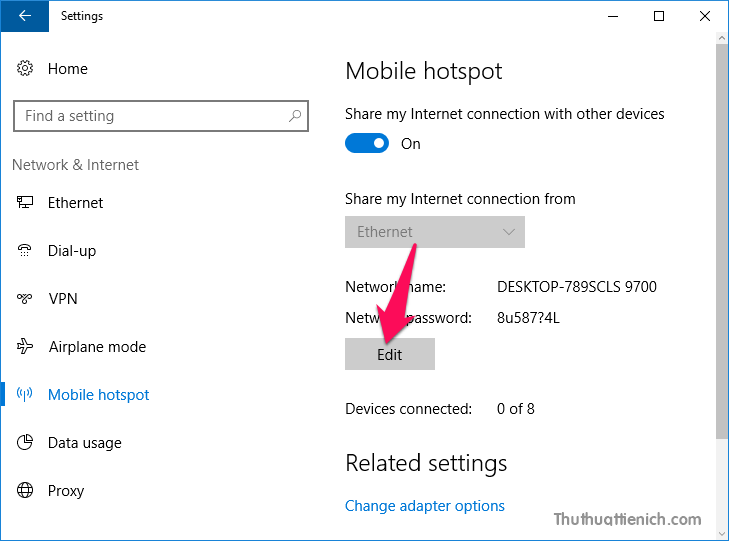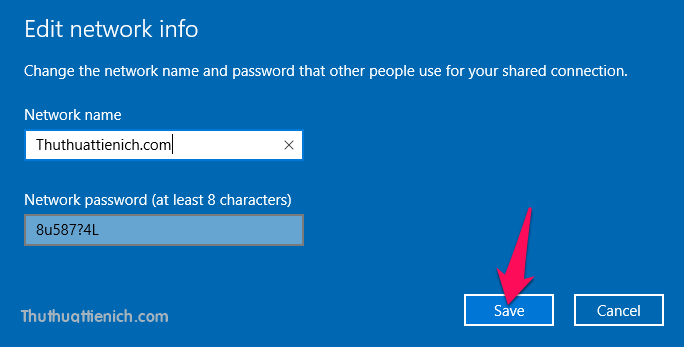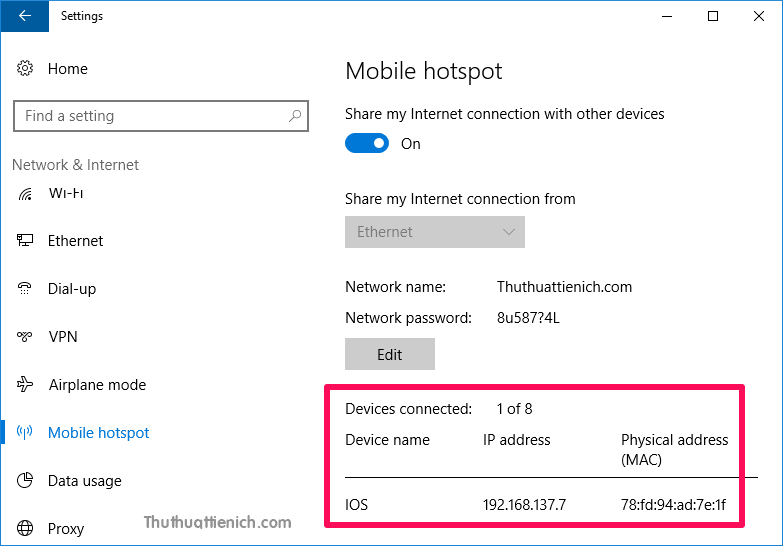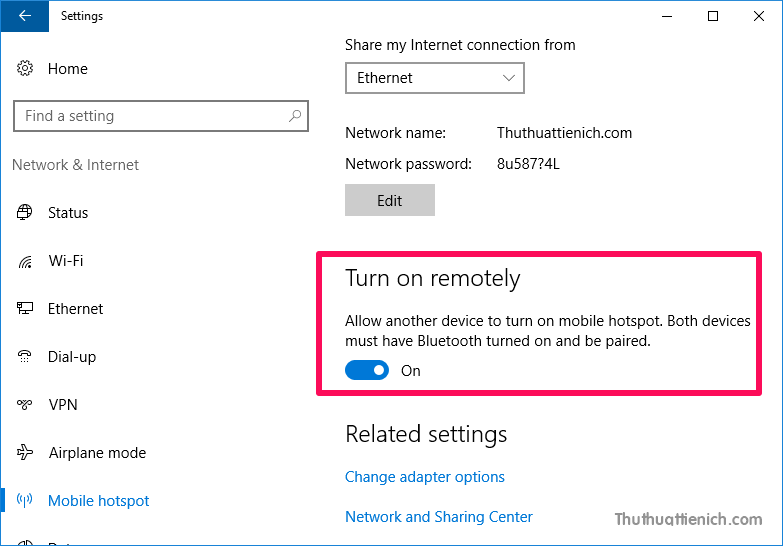Bản cập nhật Anniversary cho Windows 10 mang đến rất nhiều tiện ích ưu việt. Phát Wifi không cần phần mềm là một trong số đó. Bạn đã thử chưa?
Trong những bài viết trước, Thuthuattienich đã hướng dẫn các bạn cách phát Wifi trên Windows 10 bằng lệnh CMD hoặc bằng phần mềm miễn phí. Cả 2 cách đó đều rất dễ làm, tuy nhiên sau bản cập nhật Anniversary, Windows 10 còn cung cấp thêm một tùy chọn giúp bạn biến máy tính thành điểm phát Wifi chỉ với 1 click chuột.
Hướng dẫn cách phát Wifi trên Windows 10 Anniversary
Bước 1: Mở Settings bằng cách nhấn nút Start menu chọn Settings (hoặc nhấn tổ hợp phím Windows + I ).
Bước 2: Chọn Network & Internet .
Bước 3: Chọn Mobile Hotspot trong cột bên trái sau đó nhìn sang bên phải kéo công tắc trong phần Share my Internet connection with other devices sang bên phải (On – màu xanh).
Bước 4: Lúc này Wifi đã được phát với tên máy tính và mật khẩu ngẫu nhiên, nếu bạn muốn thay đổi tên và mật khẩu thì nhấn nút Edit .
Bước 5: Điền tên và mật khẩu (ít nhất 8 ký tự) bạn muốn rồi nhấn nút Save để lưu lại.
Bước 6: Khi có một thiết bị nào đó kết nối đến Wifi bạn phát (tối đa 8 thiết bị) sẽ được liệt kê bên dưới nút Edit bao gồm tên thiết bị, địa chỉ IP và địa chỉ MAC.
Bạn cũng có thể bật điểm phát wifi trên Windows 10 từ thiết bị khác thông qua Bluetooth bằng tính năng Turn on remotely .
Khi muốn ngừng phát wifi, bạn chỉ cần gạt công tắc trong phần Share my Internet connection with other devices sang bên trái (Off – màu xám).
Chúc các bạn thành công!!!
 Thuthuattienich.com
Thuthuattienich.com